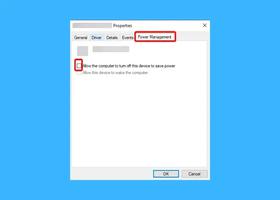如何在Windows10上使用闪存驱动器
闪存驱动器(也称为拇指驱动器)是一种数据存储设备。它们体积小、便于携带,可以与任何具有 USB 端口的计算机或设备连接。这些驱动器因使用 NAND 和 NOR 闪存芯片而得名。NAND 闪存可以存储您输入的任何文件类型。
不同设备的可用存储量有所不同。您通常会发现的最低容量是 16GB。最高端的闪存驱动器容量为 1TB,但价格高达 150 美元以上。对于优质中档产品,我们推荐256GB 版本的 SanDisk Cruzer。
如何使用闪存驱动器
我们将首先了解如何使用拇指驱动器的过程,然后讨论使用的其他一些方面,例如重命名和格式化。
如何将 USB 闪存驱动器连接到 Windows 10

任何运行 Windows 10 操作系统的计算机(笔记本电脑或台式机)都将至少有一个 USB 端口。有些机器可能有多达六个或八个端口。这些端口通常位于笔记本电脑的侧面以及台式机的正面或背面。
如果您不确定,请查找端口旁边的 USB 图标(见上图)。
如果您的所有端口均已在使用中,您将必须断开其中一个设备的连接。不用担心; 您可以在使用完 USB 闪存驱动器后立即将其重新插入。
您可以在计算机打开或关闭时插入闪存驱动器。轻轻地将闪存驱动器推入端口,直至其完全插入。
选择一个行动
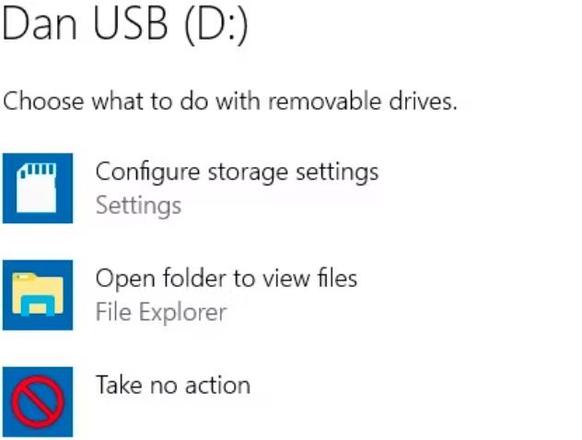
假设a)您在计算机运行时已连接闪存驱动器,并且b)您尚未自定义自动播放设置,Windows 将向您发出有关驱动器已连接的通知。
您可以单击通知来选择 Windows 将来检测到已连接闪存驱动器时应采取的操作。对于基本闪存驱动器,您可以选择始终不执行任何操作或始终在文件资源管理器中打开驱动器。
如果您不进行选择,Windows 将在您每次重新连接驱动器时不断提示您。
您可以在 Windows 10 设置应用程序中更改原始选择。打开“开始”菜单,然后转至“设置”>“设备”>“自动播放”。您可以使用窗口顶部的开关关闭所有新设备的自动播放,也可以为每个可移动驱动器、存储卡以及您过去连接的任何其他设备进行独特的选择。
如何使用 USB 闪存盘
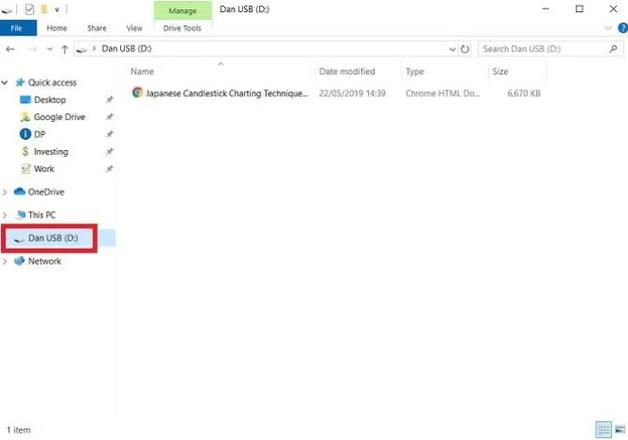 您很可能希望使用闪存驱动器在设备之间移动文件。请记住,您还可以将闪存驱动器与 Android 电视盒、打印机和音频扬声器等小工具一起使用。
您很可能希望使用闪存驱动器在设备之间移动文件。请记住,您还可以将闪存驱动器与 Android 电视盒、打印机和音频扬声器等小工具一起使用。
要查看闪存驱动器上的文件,请启动文件资源管理器。您的任务栏上应该有它的快捷方式。如果没有,请打开“开始”菜单并键入“文件资源管理器”来运行 Cortana 搜索。
在文件资源管理器应用程序中,从左侧面板的位置列表中选择您的闪存驱动器。
从这里,您可以在记忆棒和计算机之间拖放文件。该驱动器还将在应用程序的“另存为”窗口中显示为目的地。
您从 USB 闪存驱动器中删除的任何文件都将被永久删除——它们不会最终进入回收站,因此请小心。有多种方法可以尝试恢复丢失的数据,但成功还远未确定。
如何在 Windows 10 上弹出闪存驱动器
使用完闪存驱动器后,您需要以正确的方式将其与计算机断开连接。
如果不按照步骤直接将设备从端口中拔出,则会面临损坏驱动器数据的风险。可能已经无法挽回了。
您可以选择多种不同的方法来安全弹出闪存驱动器。最常见的方法是单击任务栏右侧的小箭头,选择 USB 图标,然后在弹出菜单中选择弹出[设备名称] 。
或者,返回文件资源管理器应用程序,右键单击左侧面板中的闪存驱动器,然后从选项列表中选择“弹出” 。
如何重命名闪存驱动器
您可以为闪存驱动器指定自定义名称。该名称存储在设备本身上,因此在您使用该驱动器的任何其他计算机上都将保持一致。
要重命名闪存驱动器,请将其连接到您的计算机并打开文件资源管理器。接下来,右键单击 USB 图标并选择重命名。
如何格式化闪存驱动器
您可以使用 Windows 10 的格式化工具擦除闪存驱动器上的所有数据。如果您的设备存储了敏感信息或者您打算出售您的设备,则此功能非常有用。
要在 Windows 中格式化闪存驱动器,您需要再次将闪存盘连接到计算机,前往文件资源管理器并右键单击左侧面板中的 USB 驱动器。从上下文菜单中,单击“格式”。
有多种格式选项可供选择。根据您的设备,您将能够更改文件系统、分配单元大小和名称。在几乎所有情况下,默认设置就足够了。
您还可以选择快速格式和完整格式。完整格式所需的时间要长得多,但可以更彻底地擦除旧数据的痕迹。
闪存驱动器安全吗?
在他们的基本状态下,答案是否定的。如果您将闪存驱动器随意放置,而其他人看到了它,则没有什么可以阻止他们访问其内容。有许多知名人士丢失了敏感的 USB 记忆棒——不要加入他们!
如果您想了解有关如何在 Windows 10 上安全使用可移动存储的更多信息,请查看我们关于如何加密闪存驱动器的文章。
以上是 如何在Windows10上使用闪存驱动器 的全部内容, 来源链接: utcz.com/dzbk/941132.html